はじめに
ビジネスの現場では、大きな数字を扱うことが多々あります。売上高、予算、経費など、桁数の多い数値を扱う機会は少なくありません。しかし、これらの大きな数字をそのまま表示すると、文書の可読性が低下し、重要な情報が伝わりにくくなってしまいます。
例えば、「1,234,567,890円」という数字を見た時、瞬時にその金額を把握するのは難しいでしょう。しかし、これを「12億3,457万円」と表示できれば、はるかに理解しやすくなります。
Excelでは、このような桁数の多い数値を簡単に省略して表示する方法があります。本記事では、千円単位、万円単位、百万円単位での表示方法を解説します。これらの技術を使いこなすことで、より分かりやすい資料作成が可能になります。
省略して表示する方法
千円単位
千円単位で数値を表示するには、セルの表示形式を変更して設定します。以下の手順で設定できます:
- 対象のセルを選択します。(下図のC5セル)
- マウス右クリックで「セルの書式設定」をクリックし、「表示形式」タブの中で
- 「ユーザー定義」を選び、種類に「#,##0,」と入力します。
- 「OK」をクリックして適用します。
この設定により、例えば「1,234,567」は「1,235」と表示されます(千円未満四捨五入)。
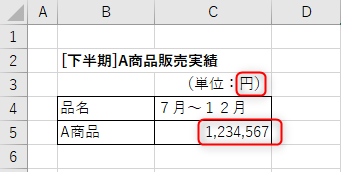
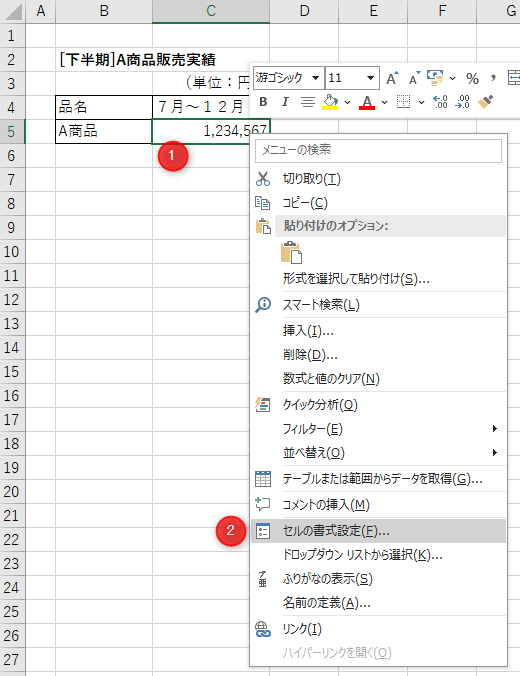
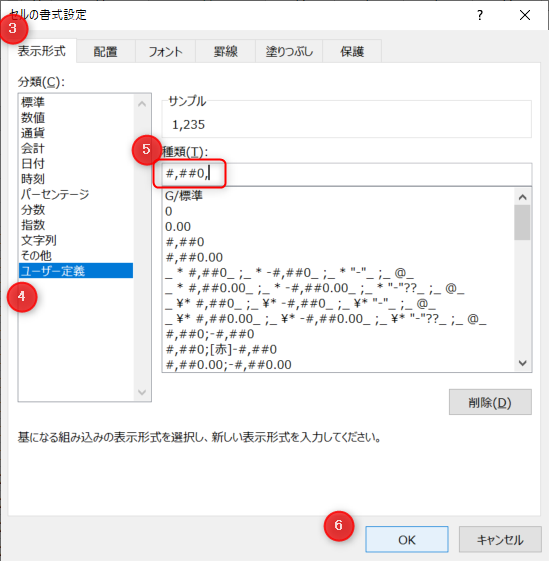
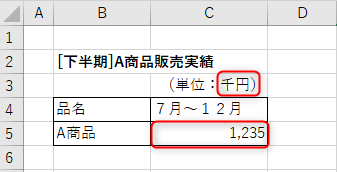
万円単位
万円単位での表示は、ROUND関数を使用します:
- 対象のセルを選択し(下図のC5セル)、D5セルに以下の数式を入力します:
=ROUND(C5/10000, 0) - この数式をコピーして、他のセルにも適用します。
この方法で、「12,345,678」は「1,235」と表示されます(万円未満四捨五入)。
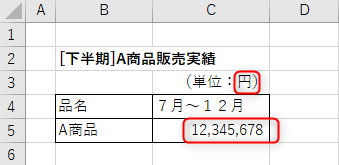
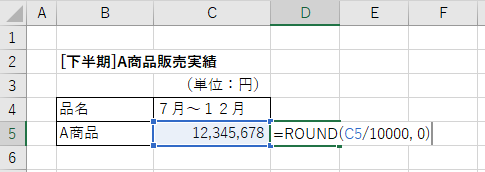
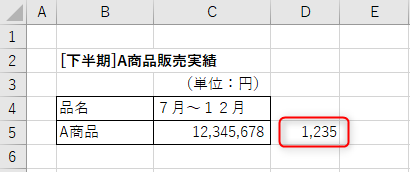
百万円単位
百万円単位の表示も、セルの表示形式の変更で実現できます:
- 対象のセルを選択します。(下図のC5セル)
- 上記「千円単位」の設定手順と同じで
- 「表示形式」タブで「ユーザー定義」を選択し、種類に「#,##0,,」と入力します。
- 「OK」をクリックして適用します。
この設定により、「1,234,567,890」は「1,235」と表示されます(百万円未満四捨五入)。
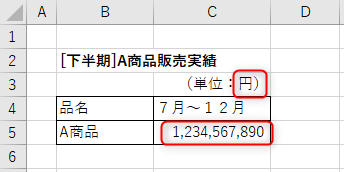
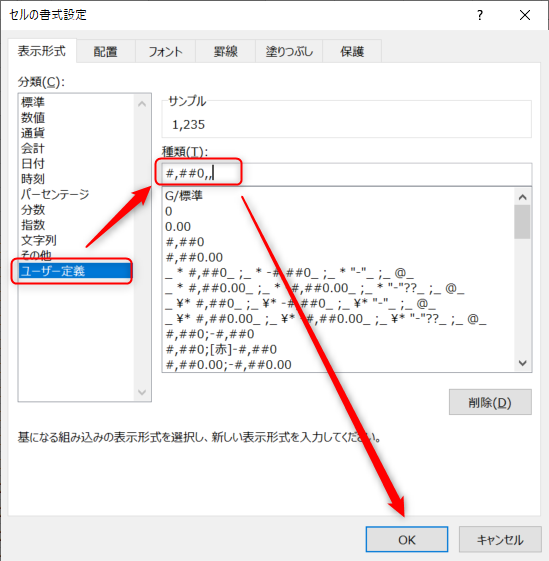
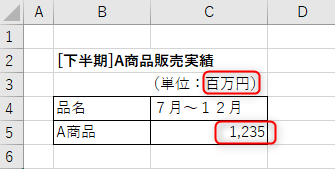
まとめ
Excelで桁数の多い数値を省略して表示することで、資料の可読性が大幅に向上します。本記事で紹介した方法を使えば、千円単位、万円単位、百万円単位での表示が簡単に実現できます。
ただし、以下の注意点(2点)を覚えておきましょう:
- セルの表示形式を変更しても、実際の数値は変わりません。計算には元の数値が使用されます。
- 四捨五入により、合計値に若干の誤差が生じる可能性があります。
これらの技術を適切に使用することで、より効果的なデータ表現が可能になり、資料の質が向上します。ビジネスシーンでの数値の扱い方を工夫し、情報をより分かりやすく伝える努力を続けましょう。

